如何使用CAD绘制五度角?
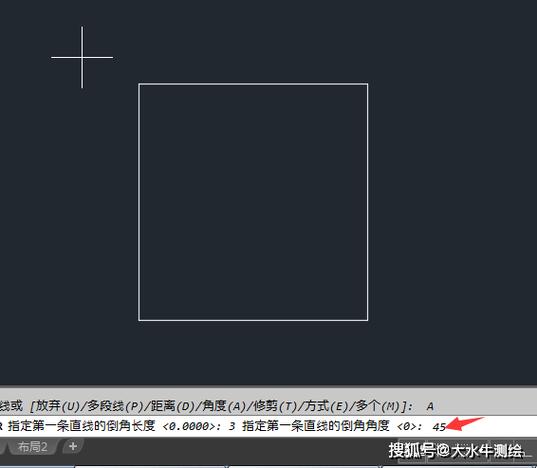
本文将详细介绍如何利用CAD软件绘制一个精确的五度角,包括基本操作步骤和常见问题解决方案。
在使用计算机辅助设计(**h3**CAD**/h3**)工具进行各种工程和建筑设计时,能够精准地绘制出特定角度是非常重要的。这篇文章将指导您在CAD中创建一个五度角,并确保其精度以及符合设计需求。首先,打开您的**h3**CAD软件**/h3**。如果您使用的是AutoCAD,那么可以从桌面图标或开始菜单进入这个程序。在CAD工作界面中,通常会看到一个空白的绘图屏幕,左边是工具栏,上方有不同的菜单选项。接下来,开始设置您的绘图单位。为了确保精度,请输入“UNITS”命令以打开单位设置对话框。在这里,您可以选择合适的单位,如米、厘米、毫米等,根据您的项目需要进行调整。同时,将角度的单位设置为“十进制度”,以便我们稍后能准确设定五度角。现在,我们将使用**h3**直线工具**/h3**来绘制基础直线。找到工具栏中的“线”工具,或者简单地输入“LINE”命令,然后按回车。随后,您需要在屏幕上点击以确定起点,然后移动鼠标并再次点击确定终点。此时,您已成功绘制出一条直线。创造五度角最简单的方法是使用CAD中的**h3**旋转功能**/h3**。选择刚才画出的直线,然后输入“ROTATE”命令,再次按下回车。接着,系统会要求您指定旋转的基点,一般选择直线的一个端点作为基点。在之后的提示中,输入5,并按回车键确认旋转五度。在某些情况下,您可能需要使用**h3**角度标注工具**/h3**来验证所创建角度的准确性。在工具栏中,选择“角度标注”工具,或者通过输入“DIMANGULAR”命令激活该功能。然后,按照提示选择两条相交的直线,以显示它们之间的角度。如果显示结果为五度,则证明您的步骤是正确的,角度设置无误。除了使用旋转功能,您也可以通过直接绘制的方法来创建五度角。例如,使用多段线(Polyline)工具,该工具允许更灵活地绘制复杂形状和角度。选择工具栏中的“PLINE”工具,或输入“PLINE”命令,开始绘制。首先,点击屏幕以确定起点,然后在命令提示中输入@1<5,这表示您希望绘制一长度为1、角度为5度的线段。关于五度角的绘制,还有一个值得注意的问题是**h3**捕捉设置**/h3**。在绘制过程中,启用“极轴追踪”和“对象捕捉”功能可以帮助您更精确地定位和捕捉线段的起点和终点,从而提高绘图精度。您可以在软件底部状态栏中找到这些选项,并根据需要开启或关闭。此外,为了加强绘图效率和准确性,熟练掌握CAD软件的**h3**快捷键**/h3**是非常有帮助的。例如,“F8”键可以锁定光标为正交模式,仅允许水平和垂直方向的移动,这在某些场景下非常实用。最后,总结一下整个过程:启动CAD软件,设置好绘图单位和角度格式;使用直线工具画出基础直线,应用旋转功能执行五度旋转;利用角度标注工具检查角度;使用多段线工具进行更复杂的绘制。通过这样系统化的方法,相信您能够非常准确地在CAD中绘制出一个标准的五度角。若您在实际操作中遇到任何问题,可以参考CAD官方文档或在线论坛获取更多帮助。相信通过不断实践,您对于CAD操作的熟练程度将大幅提高,从而能够更自如地处理各种设计任务。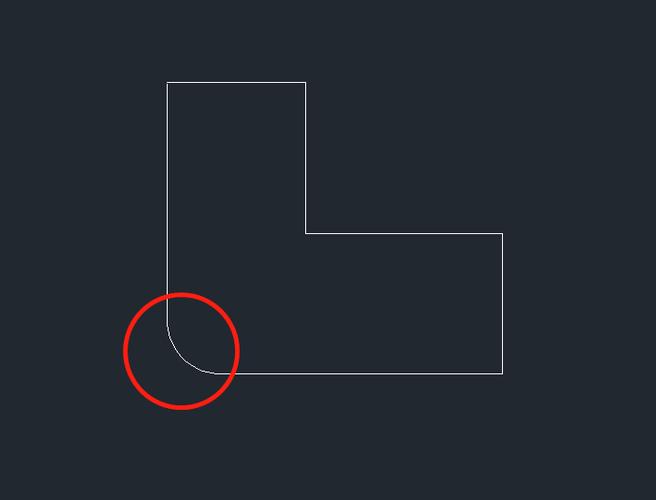
BIM技术是未来的趋势,学习、了解掌握更多BIM前言技术是大势所趋,欢迎更多BIMer加入BIM中文网大家庭(http://www.wanbim.com),一起共同探讨学习BIM技术,了解BIM应用!
相关培训